BLOG


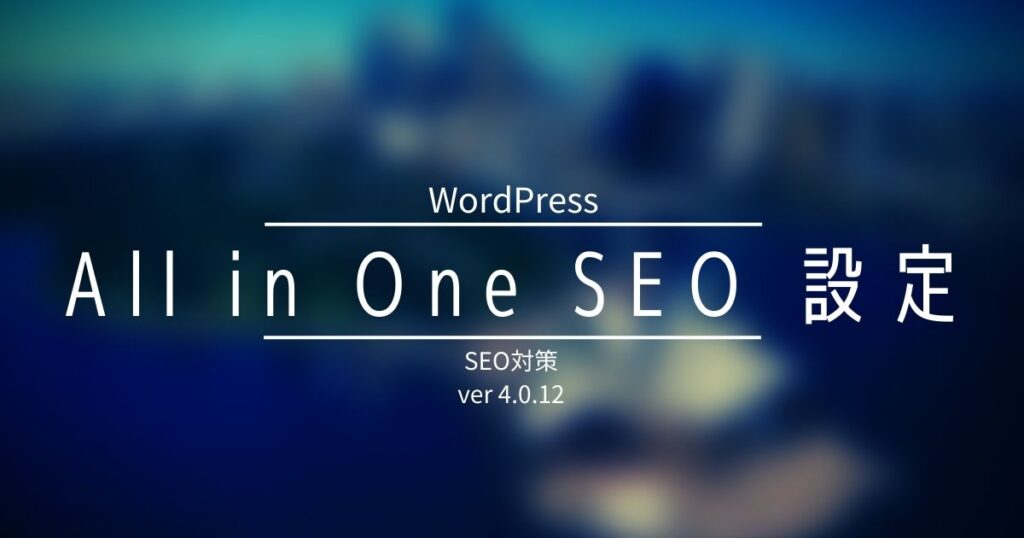
WordPressのプラグイン「All in One SEO」が2021年1月6日に
バージョン4.0.12にアップデートされました。
これまでのバージョンとはデザインも使い方も大きく異なりましたので
解説致します。
All in One Seo はWordpressを利用しているブログやサイトでは
利用している方が多いのでまだ利用していない方や設定変更をしていない方は是非この記事を見て利用してみましょう。
まずはAll in One SEOをインストールしましょう。
All in One SEOはAIOSEOと略して記載されますので
用語として覚えておきましょう。
ではプラグインから「新規追加」をクリックします。
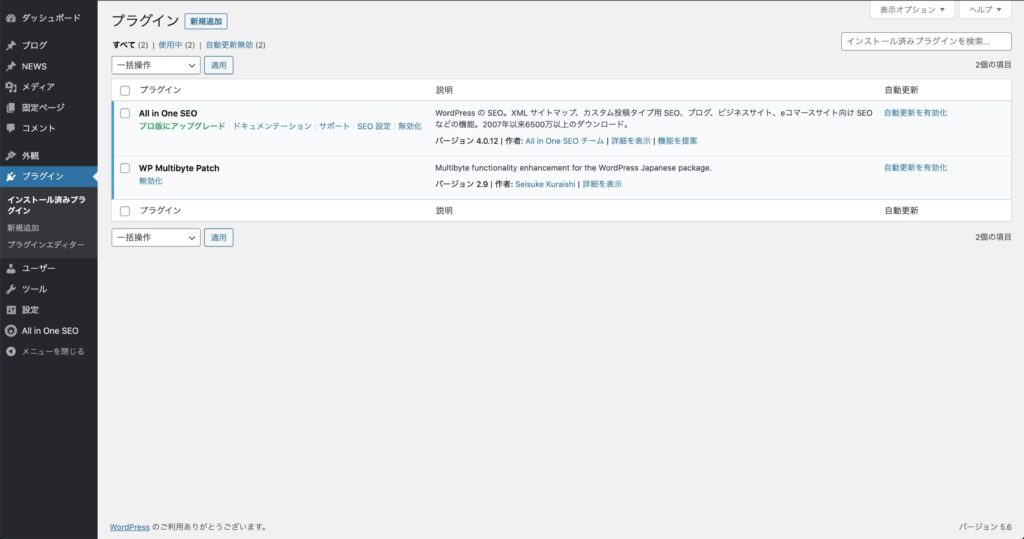
AIOSEOが表示されると思いますので「今すぐインストール」をクリックし、「有効化」をクリックし有効にします。
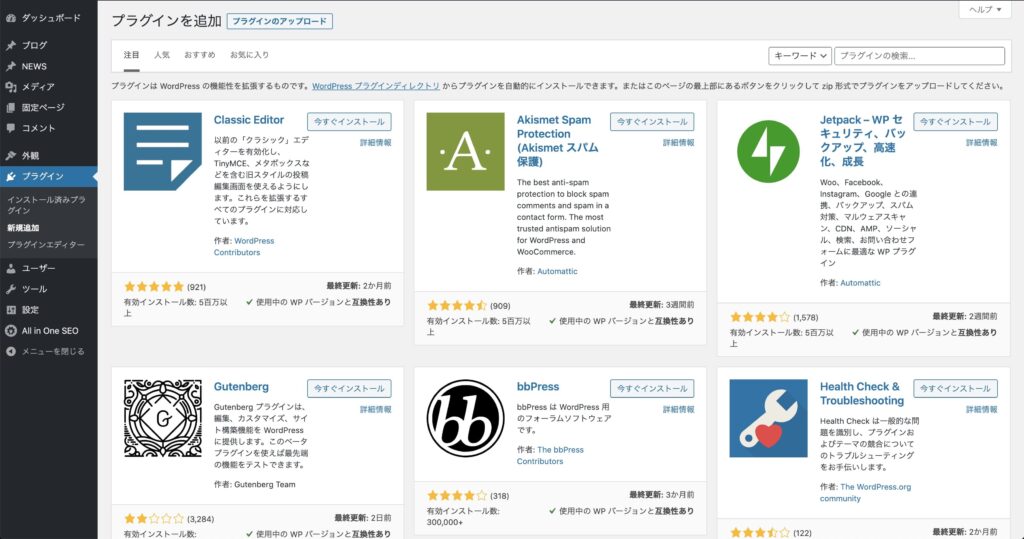
このアイコンで表示されます。
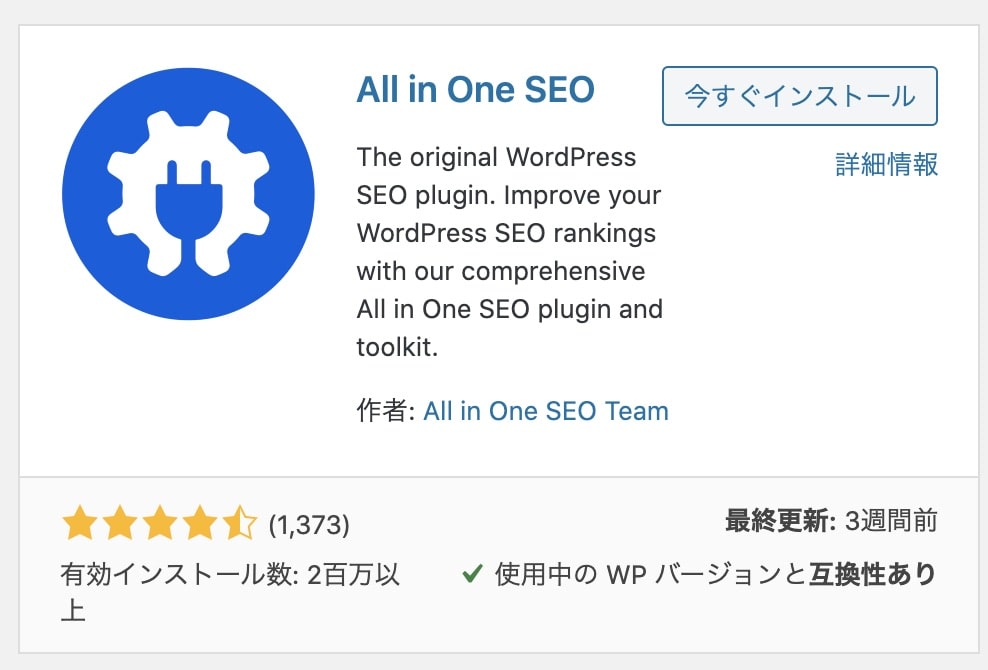
AIOSEOを有効にすると、セットアップウィザードが自動的に表示されますが
手動で設定すると後々の変更もできるので「ダッシュボードに戻る」をクリックします。
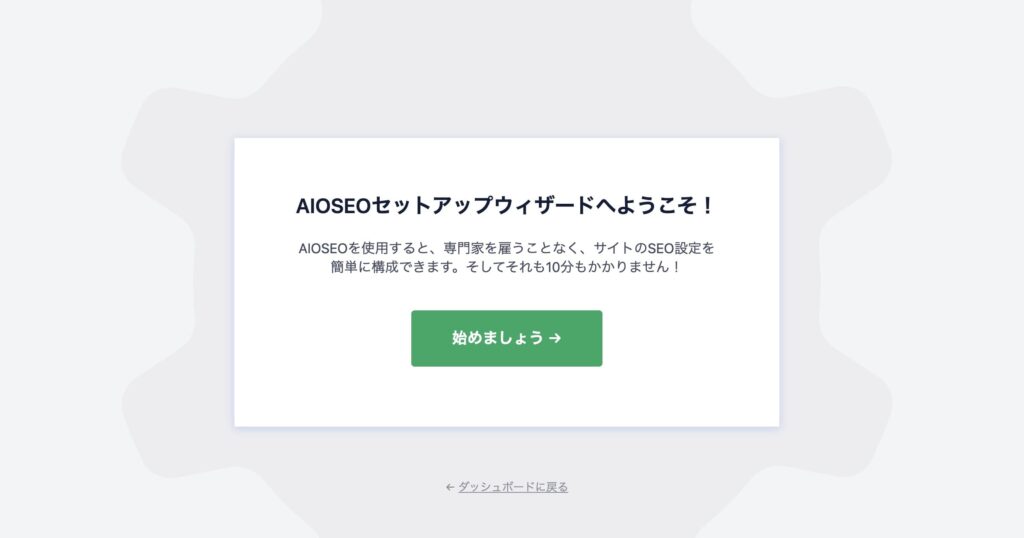
以上でインストールが完了になりますのでここからは設定します。
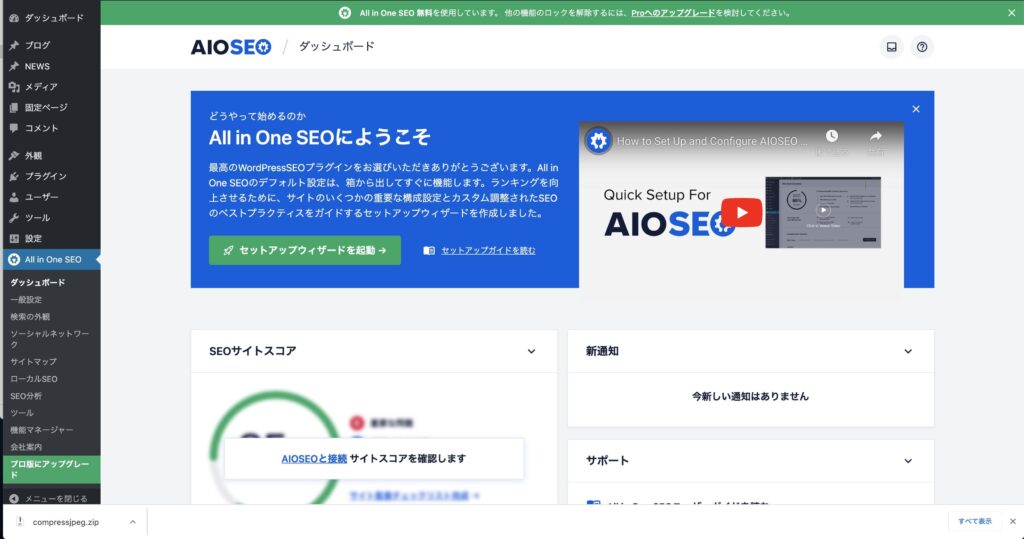
ではダッシュボードからAIOSEOをクリックします。
AIOSEOのメニューから「検索の外観」をクリックし
「区切りタイトル」で区切り文字を設定できます。
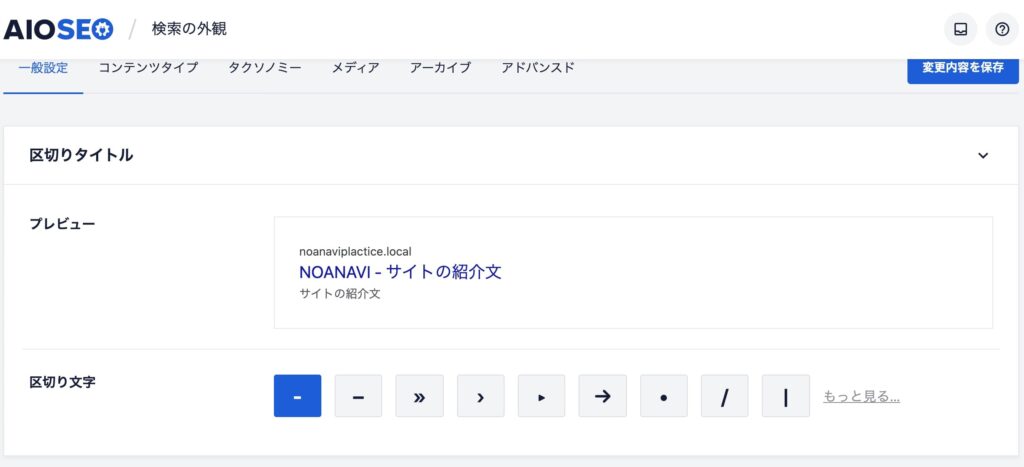
「-」もしくは「|」が一般的です。
次にホームページ(TOPページ)が検索の際に表示される設定です。
まずは「サイトのタイトル」
設定欄で決めた「サイトのタイトル」と「キャッチフレーズ」が設定されています。こちらは変更の必要はないと思います。
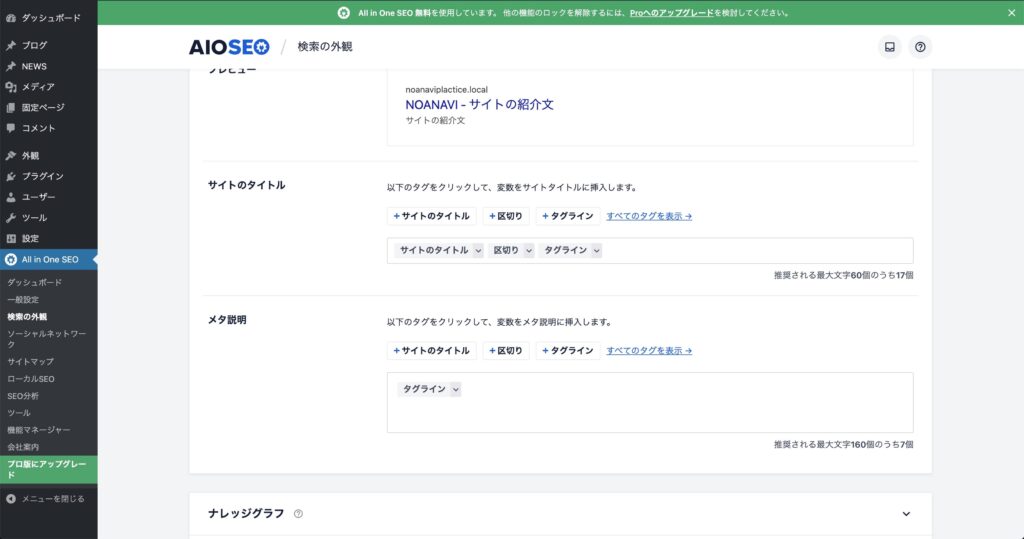
「メタ説明」
デフォルトでは設定欄で決めたキャッチフレーズが設定されていますが
変更したい場合は「タグライン」を削除し直接書き込み編集しましょう。
次に「コンテンツタイプ」をクリックします。
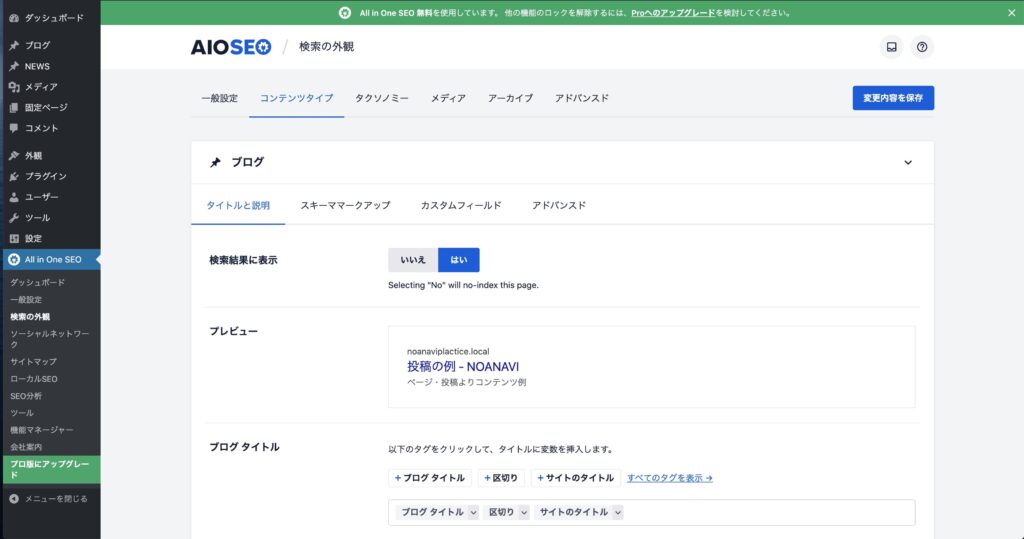
「 投稿」「固定ページ」はデフォルトのままで変更の必要はないですので
こちらの写真と照らし合わせ確認してみてください。
NOANAVIでは「投稿」をブログに書き換えてます。
ではここまでで「検索の外観」の設定は変更の必要はないので以上です。
サイトマップの設定に関してですが、
AIOSEOではデフォルトでサイトマップが有効になっています。
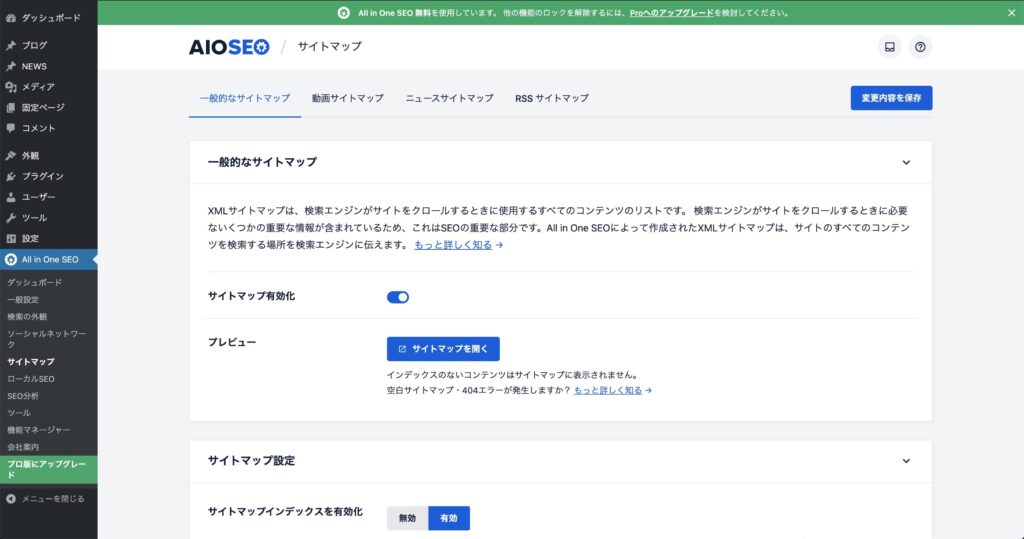
AIOSEO以外のプラグインでサイトマップを送信している場合は
サイトマップの有効化をOFFにしましょう。
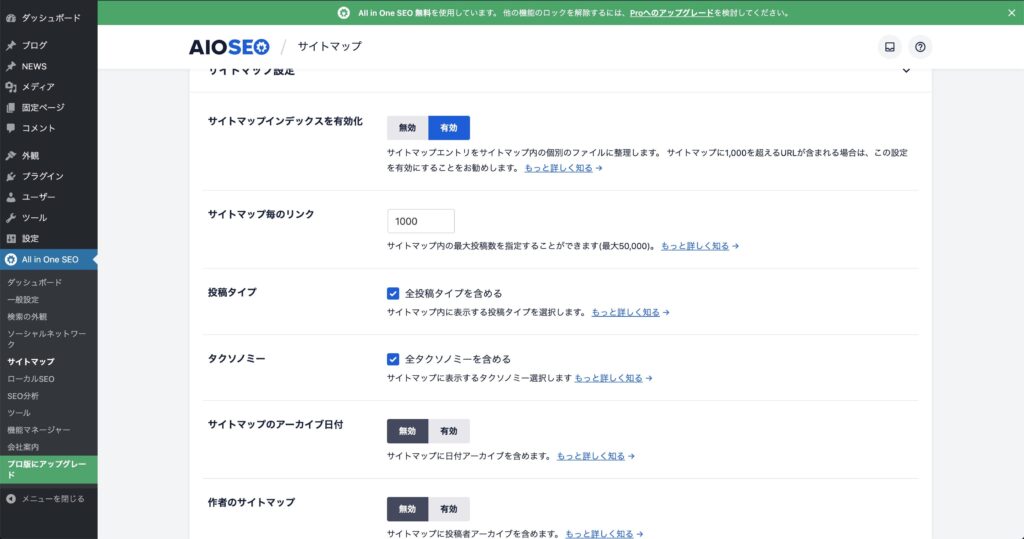
サイトマップ指定は、
「サイトマップインデックスを有効化」を有効
「サイトマップ毎のリンク」1000
「投稿タイプ」全投稿タイプを含めるにチェック。
「タクソノミー」全タクソノミーを含めるにチェックします。
「サイトマップのアーカイブ日付」「作者のサイトマップ」を無効。
これまでの設定はデフォルト指定ですので確認しましょう。
次はSNSの設定です。使用しているSNSの登録をしましょう。
こちらはSNSに投稿した際の表示設定になります。
TwitterやInstagramなど自身のアカウントのURLを入力します。
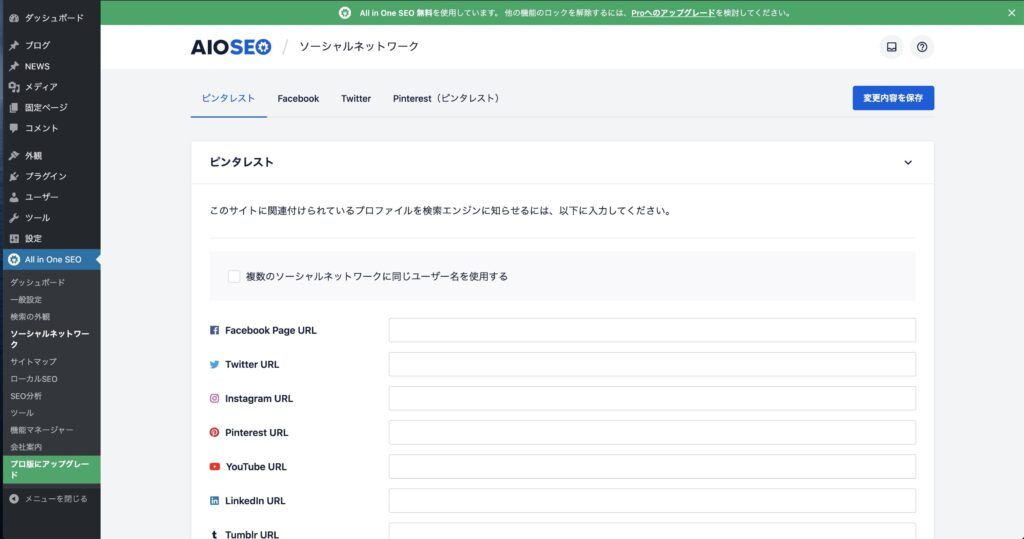
次は「Twitter」をクリックします。
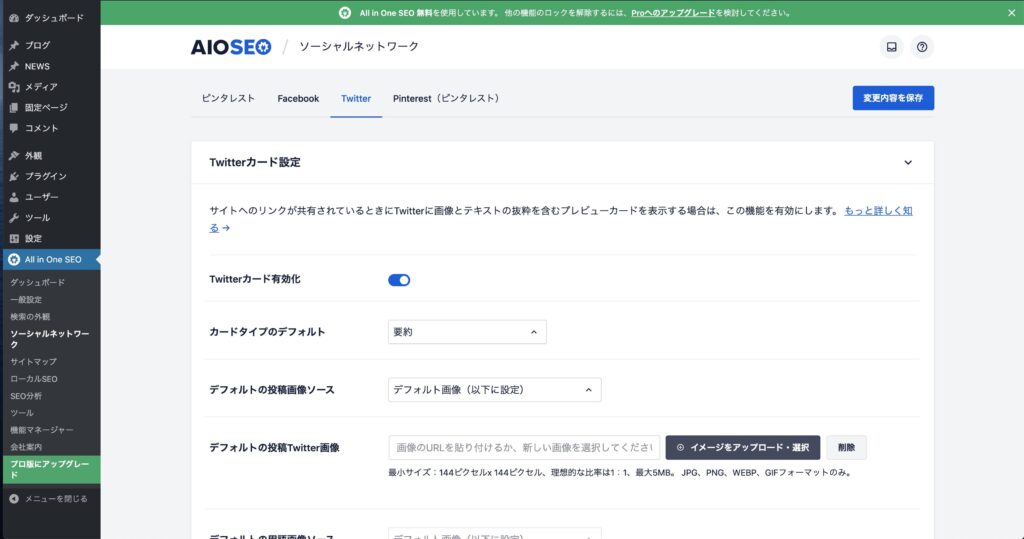
カード設定は投稿のURLがTwitterに投稿された時の設定です。
投稿のアイキャッチに設定する場合は
「デフォルトの投稿画像ソース」をアイキャッチに設定しましょう。
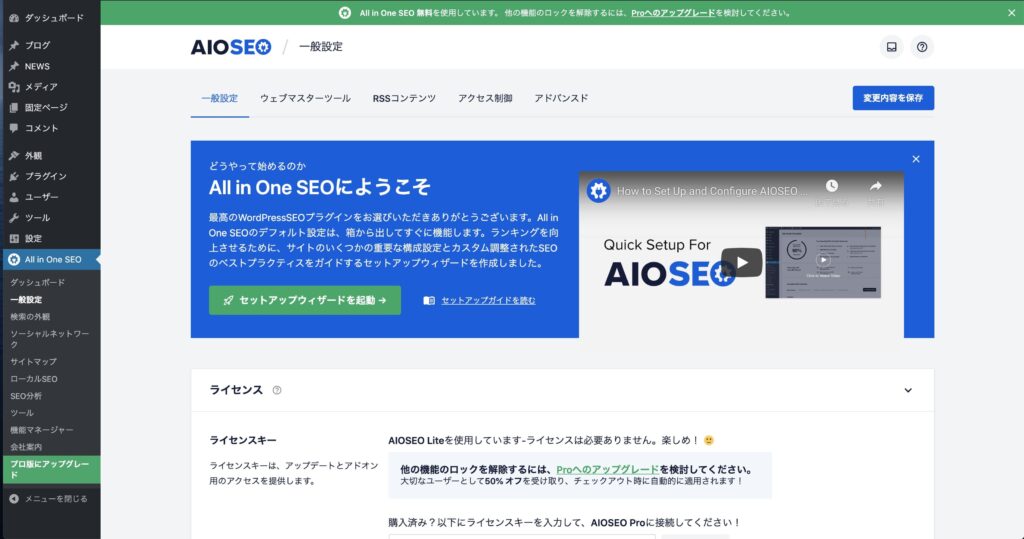
次はGoogle アナリティクスの設定です。
前回までのバージョンではGoogleアナリティクスの設定はわかりやすかったですが、
最新バージョンでは別途プラグインのインストールを求められますが、
コードを入力で済ませましょう。
「一般指定」から「ウェブマスターツール」をクリック。
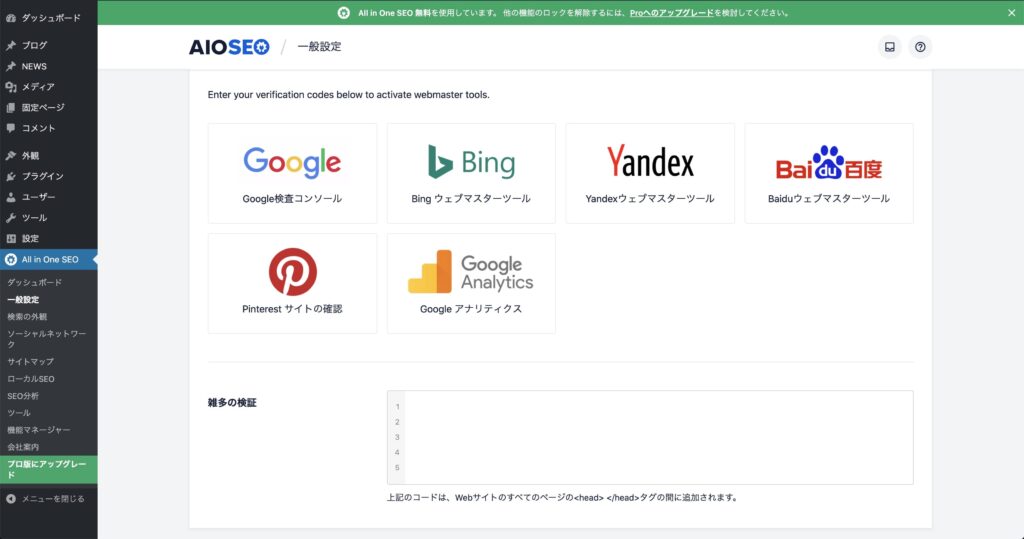
雑多の検証にGoogle アナリティクスのグローバルサイトタグを入力。
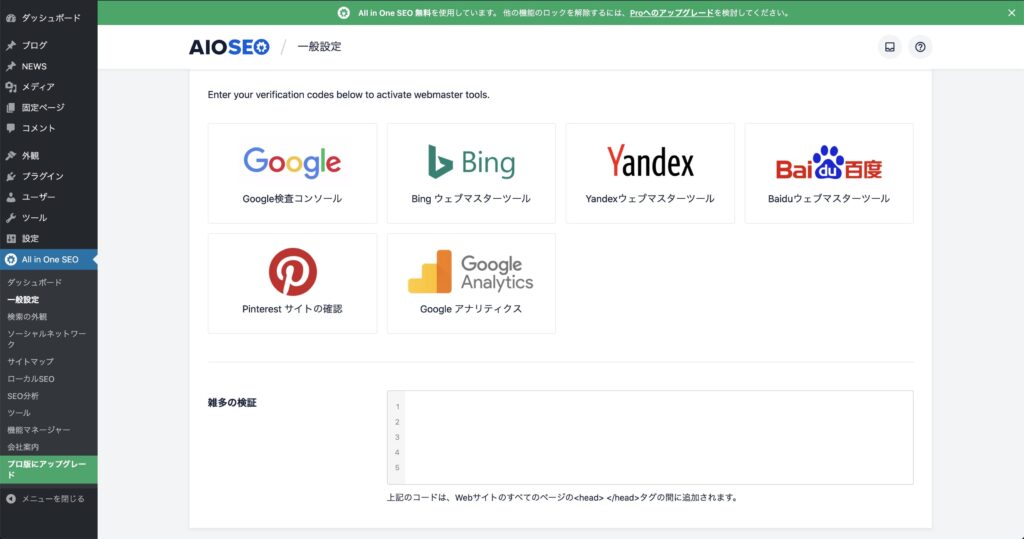
Goole AnalyticsとGoogle Consoleを連結していればこれで、
Google コンソールの設定も完了です。
以上でAll in One SEO の設定は完了です!